Сглаживание формы
Сгладить кривую на уровне формы можно, увеличив число шагов линии между вершинами. Устанавливая флажок Adaptive (Адаптивная), вы можете увеличить число шагов таким образом, чтобы число дополнительных шагов автоматически увеличивалось на наиболее искривленных участках кривой.
- Выделите форму (рис. 9.28).
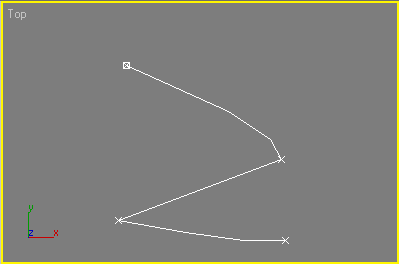
Рис. 9.28. Выделение сегмента, состоящего лишь из одного шага между вершинами - Затем на панели Modify откройте свиток Interpolation (Интерполяция).
- Увеличьте число шагов или включите флажок Adaptive (рис. 9.29). Кривая сгладится (рис. 9.30).
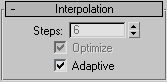
Рис. 9.29. Установка флажка Adaptive делает недоступным изменение параметра Optimize и числа шагов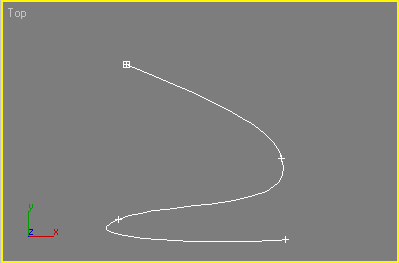
Рис. 9.30. Линия сглаживается благодаря увеличению числа шагов между вершинами
Совет
Установка флажка Adaptive делает недоступным изменение параметра Optimize и числа шагов и может привести к некоторым неприятным последствиям. Если вы собираетесь подвергнуть форму выдавливанию или вращению, лучше не использовать опцию Adaptive, поскольку полученная сетка может быть слишком сложной. (Лофтинговые объекты обладают собственными средствами оптимизации и адаптации, так что сложность исходной формы не влияет на результат.)